설명: Apple Music Plan을 변경하는 방법은 무엇입니까?
우리의 좋아하는 것과 원하는 것은 언제든지 바뀔 수 있습니다. 사실, 오늘 당신에게 효과가 있는 것이 내일이나 앞으로 몇 주 동안 효과가 없을 수도 있습니다. 이것은 물론 음악 스트리밍 환경 설정을 포함하여 거의 모든 것에 적용됩니다. Apple Music의 열렬한 사용자이자 구독자인 경우 현재 구독 계획에서 다른 구독 계획으로 전환하려는 계획을 생각해 본 적이 있습니까? 진행과정이 더 궁금하시다면 Apple Music 요금제를 변경하는 방법?
Apple Music은 참으로 놀라운 기능을 제공하는 훌륭한 플랫폼입니다. 음악 스트리밍 서비스 사용자에게. 그러나 현재 구독 계획에서 다른 구독 계획으로 이동하려는 경우가 있을 수 있습니다. 따라서 Apple Music 요금제를 변경하는 방법에 대해 자세히 알아야 합니다.
이 플랫폼은 실제로 세 가지 구독 계층을 제공합니다. 미국에서는 Apple Music 개인 요금제가 월 9.99달러, 최대 14.99인 가족 요금제가 월 XNUMX달러입니다. 풀타임 교육을 받고 있다면 받을 수 있습니다. Apple Music 학생 할인 (월 $5.99) 학생 플랜이 가장 저렴합니다. 이 모든 플랜은 앱이 제공하는 특전을 제공합니다. 단지 그들 사이에 몇 가지 차이점이 있다는 것뿐입니다. 좋은 예는 다른 두 구독 계획과 달리 최대 6명의 구성원이 동일한 계정을 사용할 수 있는 가족 계획의 경우입니다.
Apple Music 구독 요금제에 대한 간략한 정보도 강조했으므로 이제 Apple Music 요금제를 변경하는 프로세스를 처리할 준비가 되었습니다.
기사 내용 파트 1. 개인 플랜에서 가족 플랜으로 플랜 변경파트 2. 가족 플랜에서 개인 플랜으로 플랜 변경3 부분. 학생 및 개인 계획간에 Apple Music 계획 전환4부. 보너스 가이드: Apple Music 다운로드 및 영원히 보관하기5 부. 개요
파트 1. 개인 플랜에서 가족 플랜으로 플랜 변경
가족이 Apple Music에 가입하려는 경우 Apple Music 요금제를 변경하는 방법은 무엇입니까? 가족 요금제에 가입하는 동안 최대 3명이 Apple Music의 모든 혜택을 누릴 수 있습니다. 따라서 가족 요금제로 전환하기 전에 가장 먼저 해야 할 일은 가족 공유 계정을 만드는 것입니다. 이 부분에서는 Apple Music 요금제를 개인에서 가족으로 변경하는 절차를 강조합니다. 실제로 XNUMX단계 절차를 따라야 합니다. 자세한 내용은 다음과 같습니다.
1 단계. 기기에서 음악 앱을 엽니다. 지금 바로 "For You" 섹션으로 이동하십시오.
![]()
2 단계. 화면 오른쪽 상단으로 이동한 후 "계정" 아이콘을 클릭합니다. "가족 요금제로 업그레이드" 옵션이 바로 표시됩니다. 이것을 선택하십시오.
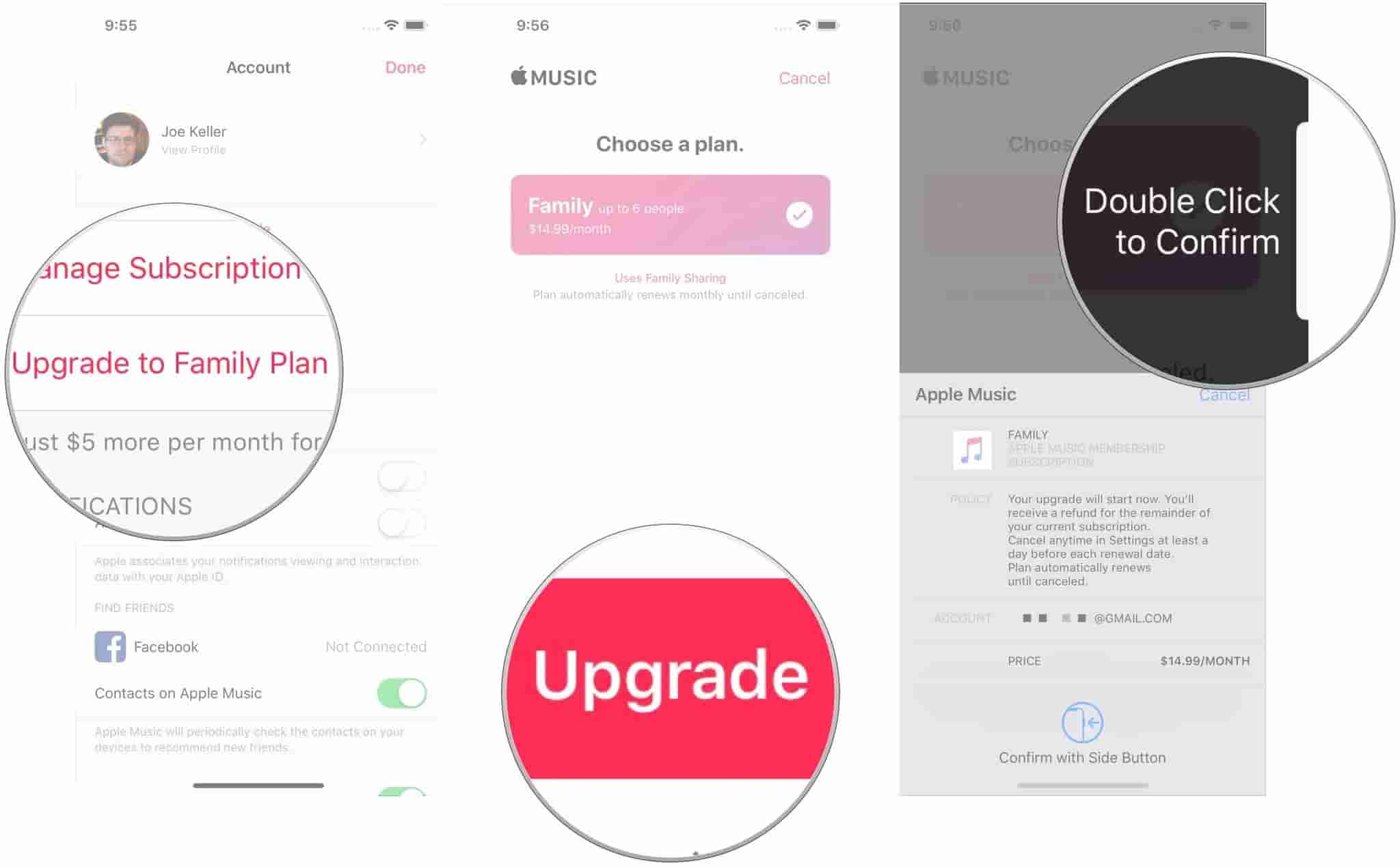
3단계. 마지막으로 "업그레이드" 버튼을 선택한 다음 선택한 새 구독 계획을 확인합니다.
가족 플랜은 개인 플랜과 다르게 작동한다는 점에 유의해야 합니다. 위의 단계를 수행하기 전에 먼저 계정 구성자로서의 역할을 확인해야 합니다. 이것은 하기 쉽습니다. "설정"으로 이동한 다음 "iCloud"를 선택하고 마지막으로 "가족 공유 설정"을 클릭하면 됩니다.
위는 현재 개인 요금제에서 가족 요금제로 전환하려는 경우 Apple Music 요금제를 변경하는 간단한 방법입니다.
파트 2. 가족 플랜에서 개인 플랜으로 플랜 변경
이전 부분에서 우리가 제시한 것은 Apple Music 요금제를 개인에서 가족으로 변경하는 방법입니다. 이제 우리는 그 반대를 다룰 것입니다. 마음이 바뀌었을 경우에만 개인 플랜으로 전환할 수 있다는 것을 알아두십시오. 여기에는 두 가지 옵션이 있습니다.
옵션 1.
1 단계. 사용 중인 기기에서 뮤직 앱을 실행한 후 "For You" 섹션으로 이동하세요.
2 단계. 다음으로 "계정" 옵션(페이지의 오른쪽 상단에 있음)을 탭한 다음 "구독 관리" 메뉴를 선택해야 합니다.
3단계. 개인(1개월) 또는 개인(1년) 구독 여부를 선택할 수 있습니다. 선택 후 구매를 확인하시면 됩니다.
가족 요금제의 계정 대표인 경우 위의 작업을 수행할 수 있습니다. 위의 작업을 수행하면 다른 구성원은 더 이상 가족 요금제에 액세스할 수 없습니다.
옵션 2.
다음은 귀하가 가족 플랜의 회원인 경우입니다. 첫 번째 옵션과 달리 개인 플랜으로 전환해야 하는 경우 이 조치는 다른 회원에게 영향을 미치지 않습니다.
계속하려면 "설정" 버튼을 누르고 Apple ID 배너를 선택한 다음 "가족" 옵션을 클릭하고 "가족 공유 나가기"를 선택하십시오. 이 작업을 수행한 후 음악 앱을 열고 새 구독 계획을 선택하기만 하면 됩니다!
그게 다야! 위의 내용은 가족 공유 계정의 위치에 따라 Apple Music 요금제를 가족 요금제에서 개인 요금제로 변경하는 방법입니다.
3 부분. 학생 및 개인 계획간에 Apple Music 계획 전환
물론, 갑자기 구독 플랜을 변경하려는 경우를 대비하여 학생 플랜을 구독하는 것이 단점이 아님을 알아야 합니다. 이 경우 Apple Music 요금제를 변경하는 방법에 대한 자세한 가이드가 있습니다.
현재 학생 플랜에서 개인 플랜으로 업그레이드하려면 아래를 따르십시오.
1 단계. 기기에서 음악 앱을 실행한 후 "For You" 섹션으로 이동합니다.
2 단계. 화면 오른쪽 상단에 있는 "계정" 옵션에서 "업그레이드" 버튼을 선택합니다.
3단계. 이제 개인(1개월) 또는 개인(1년) 구독 중에서 선택하여 최종 확인하십시오.
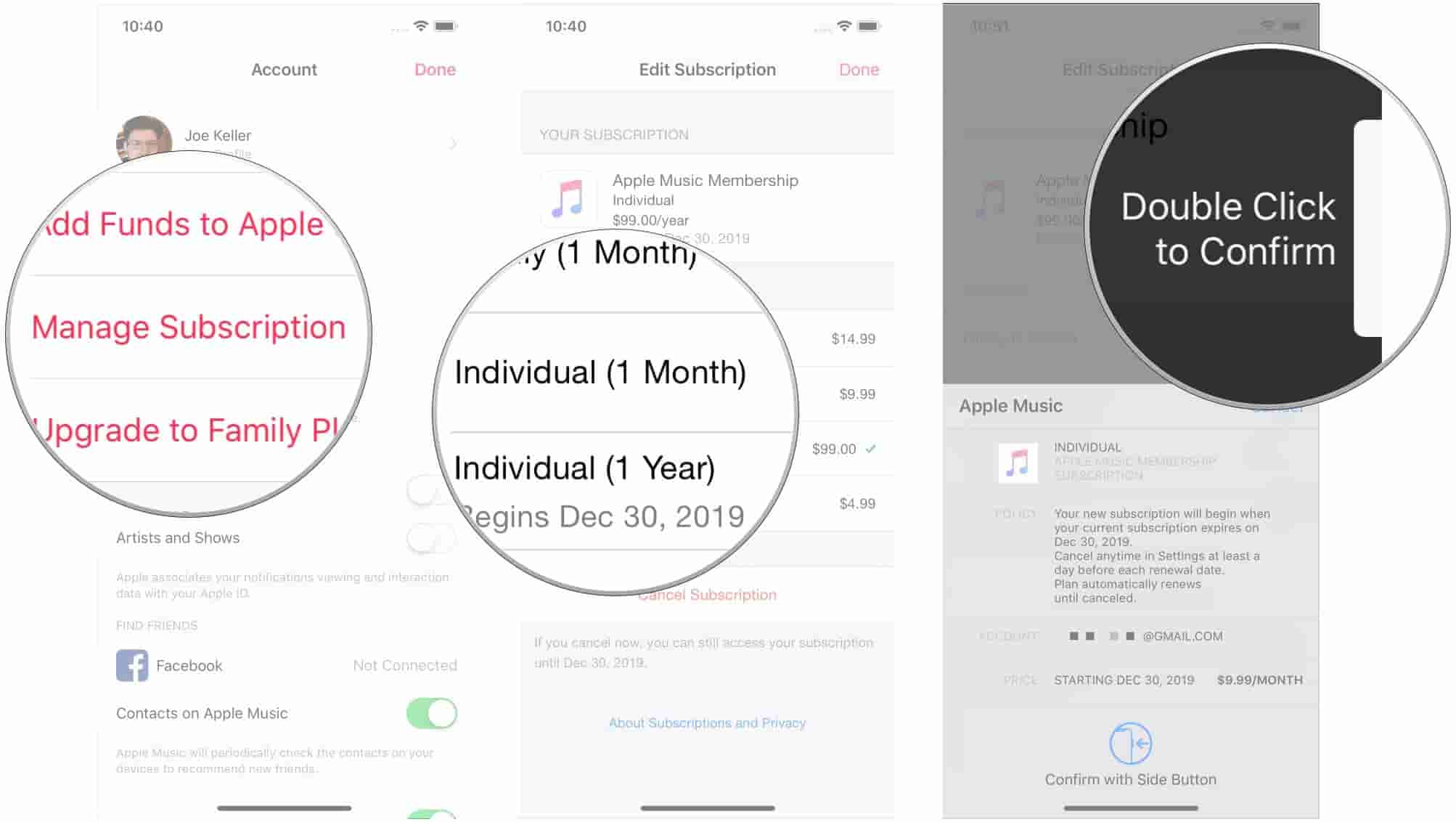
개인 플랜 가입자 이후에 학생 플랜을 원하시면 아래 가이드를 참고하시면 됩니다.
1 단계. 가제트에서 음악 앱을 실행하고 평소와 같이 "For You" 페이지로 이동합니다.
2 단계. "계정"섹션으로 이동 한 후 "업그레이드"를 선택하십시오.
3단계. 다음 "구독 관리" 버튼을 선택해야 합니다. 그런 다음 "Student Plan"을 선택한 다음 이 구매를 확인하십시오.
위의 절차를 따르면 이제 개인 및 학생 계획 간에 쉽게 전환할 수 있습니다. 물론 계획을 전환하는 동안 문제가 발생하지 않도록 학생 계획을 받을 자격이 있는지도 확인해야 합니다. 학생 플랜은 할인된 요금으로 이용 가능하므로 몇 가지 요구 사항과 자격 요건이 있습니다.
4부. 보너스 가이드: Apple Music 다운로드 및 영원히 보관하기
Apple Music의 월간 구독료를 지불하고 Apple Music 요금제를 변경하는 방법에 대한 철저한 과정을 배우는 것이 지겹다면 언제든지 Apple Music 즐겨찾기를 계속 즐길 수 있는 몇 가지 해결 방법을 시도할 수 있습니다.
실제로 일부 사용자는 Apple Music 요금제 전환과 관련하여 모든 절차를 배우는 것이 번거롭다고 생각할 수 있습니다. 모든 것을 마스터하는 것보다 그냥 진행하고 좋아하는 Apple Music 노래를 다운로드하십시오.?
Apple Music 노래는 Apple의 FairPlay 보호 정책 프로그램에 따라 보호되는 것이 사실입니다. 이렇게 하면 쉽게 처리할 수 있다는 것을 모르는 사용자는 그냥 포기할 것입니다. 이제 이것에 대해 걱정할 필요가 없습니다. 사실, 우리는 Apple Music 노래의 DRM 암호화를 처리하는 데 도움이 될 수 있는 훌륭한 앱을 공유할 것입니다. TunesFun 애플 뮤직 변환기.
웹에 이와 거의 동일한 기능을 하는 앱이 있습니다. TunesFun 애플 뮤직 컨버터. 이 소프트웨어 응용 프로그램이 눈에 띄는 이유는 무엇입니까? 뭐, 주어진 능력과는 별개로 TunesFun Apple 음악 변환기는 Apple Music 노래의 DRM 보호 제거, 트랙을 MP3, FLAC, AAC, AC3, WAV 및 M4A와 같은 일반적인 형식으로 변환하는 데도 도움이 되는 훌륭한 앱입니다.
다른 앱에 비해 16배 빠른 변환 속도로 데이터 및 품질 손실에 대한 걱정 없이 효율성을 확실히 경험할 수 있습니다. 이 앱은 Windows 및 Mac 컴퓨터에서도 지원되므로 설치 시 호환성은 전혀 문제가 되지 않습니다. 또한 인터페이스가 너무 단순하여 초보자도 사용하기 어렵지 않기 때문에 쉽게 사용할 수 있습니다.
다음은 이것을 사용하여 Apple Music 노래를 변환하고 다운로드하는 방법에 대한 안내입니다. TunesFun Apple 음악 변환기.
1 단계. 앱이 컴퓨터에 설치되면 앱을 실행한 다음 처리할 Apple Music 노래를 선택하기 시작합니다.

2 단계. 변환할 트랙을 업로드한 후 이제 출력 설정을 지정할 수 있습니다. 사용할 출력 형식을 선택하고 일부 매개변수를 수정합니다.

3단계. 화면 하단 영역에서 "변환" 버튼을 선택하기만 하면 됩니다. 그런 다음 앱은 노래를 변환하고 노래에 있는 DRM 보호를 제거하는 프로세스를 시작합니다.

위의 작업을 완료하면 PC에서 DRM이 없고 변형된 Apple Music 노래를 갖게 됩니다. 그런 다음 모든 장치에서 오프라인으로 스트리밍할 수 있습니다!
5 부. 개요
이제 Apple Music 요금제를 변경하는 방법을 배웠습니다. 요금제 전환을 진행하려면 이 기사의 이전 부분을 참조하면 됩니다. 또한 Apple Music 즐겨찾기를 다운로드하고 변환하는 것이 얼마나 쉬운지 배웠습니다. TunesFun 애플 뮤직 변환기. 나중에 그렇게 해야 하는 경우 언제든지 이 가이드로 돌아갈 수 있습니다!
코멘트를 남겨주세요